1、点击“套索工具”,选中白领上半身,按“Ctrl+C”。

2、点击“文件”中的“打开”,打开天使图片。

3、点击“橡皮擦”工具,前景色设为白色,后景色设为黑色,擦除多余部分,留下头部。

4、将图层一透明度调为50%,按“Ctrl+T”调整大小。

5、将不透明度调回100%,点击“新建图层”。

6、用“吸管工具”吸取白领头发颜色,用画笔工具在图层2上涂抹头发。

7、右键点击“图层2”,选择“混合选项”。
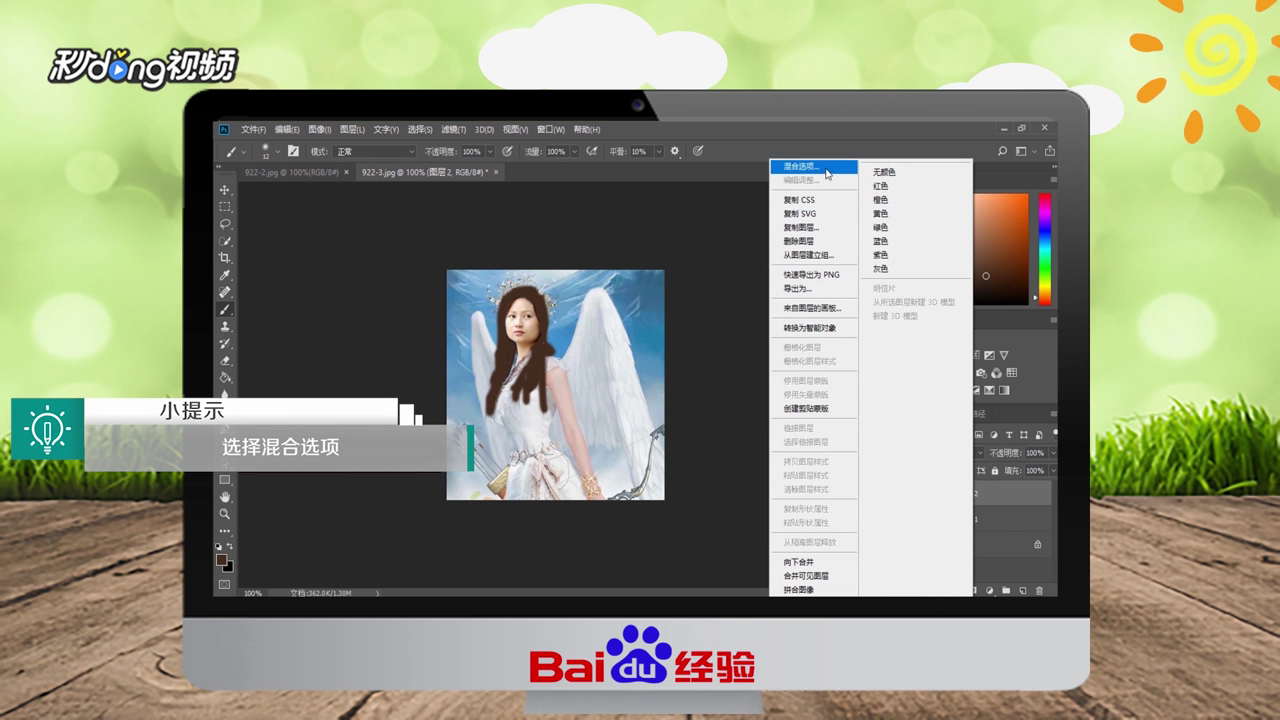
8、“混合模式”选择“颜色”,点击“确定”。

9、点击“橡皮擦工具”,前景色为白色,涂抹掉多余部分。

10、总结如下。

